您可使用盈亏数据透视图表创建具有布局的损益报告透视表。您可根据绩效将单元格着色并用自定义字体和交替的行颜色设定图表的样式。您还可将图表下载为 Excel,包括格式。盈亏数据透视图表包括在可视化捆绑中。
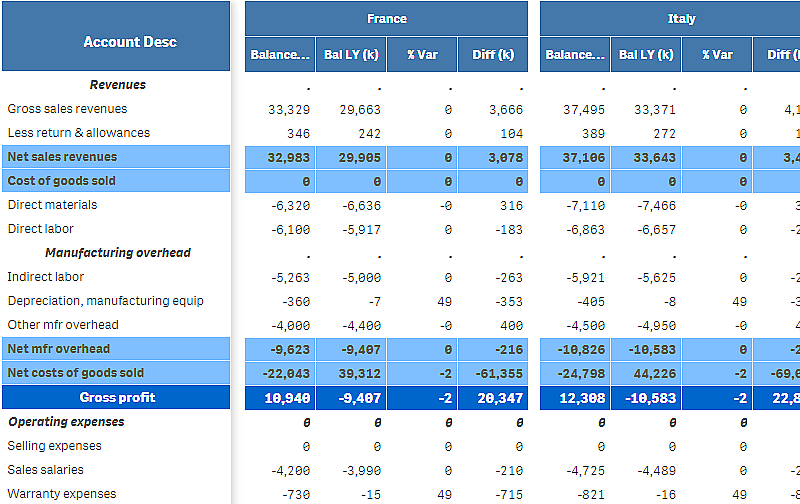
| 维度 | 度量 | 结果 |
|---|---|---|
| 1 个维度 | 最多 9 个度量 | 每个维度值一行并且每个度量一列的表格。 |
| 2 个维度 | 最多 8 个度量 | 每个第一维度的值一行并且每个使用第二维度透视的度量一列的透视表。 |

将单元格着色以显示绩效
您可将单元格着色以根据 Poor(不良)、Fair(一般)和 Good(良好)的标度显示绩效。所有行和列按默认设置着色,但是如果需要您可选择将哪些列和行着色。
执行以下操作:
- 确保在 Appearance(外观)> Color by condition(按条件的颜色)下将 Enabled(启用)设置为 On(开启)。
-
选择哪些行按绩效着色。
将 Color all rows by condition(按条件将所有行着色)设置为 Specified rows(指定行)。
通过 Add row to color(添加行至颜色)按名称(维度值)添加要着色的行。
-
选择哪些度量按绩效着色。
将 Color all measures(按条件将所有行着色)设置为 Specified measures(指定行)。
在 Measure indices(度量指标)中按编号添加度量列表,其中图表的第一个度量编号为零。用逗号分隔度量。
示例: 将第一、第三和第五个度量着色。
0,2,4
-
设置绩效界限和颜色。
您可设置 Poor(不良)和 Fair(一般)的范围界限。
- 值小于 Poor(不良)范围界限的所有单元格都将以为 Poor(不良)设置的背景色和文本色显示。
- 值小于 Fair(一般)范围界限但高于 Poor(不良)的所有单元格都将以为 Fair(一般)设置的背景色和文本色显示。您应当将 Fair(一般)范围界限设置为高于 Poor(不良)。
- 所有单元格都将以为 Good(不良)设置的背景色和文本色显示。
使用样式模板设置图表样式
您可为图表创建布局,例如使用样式模板显示损益报告。
执行以下操作:
- 将样式模板创建为 CSV 文件。使用下面描述的样式模板格式。
- 将样式模板作为一个字段加载到您的应用程序。当您添加文件时,不要将分号用作字段分隔符,每行应当作为一个字段加载。
- 在 Appearance(外观)> Table format(表格式)下将 Style template field(系统模板字段)设置为您添加的模板字段的名称。
您可在应用程序中加载数个样式模板,并通过 Style template field(系统模板字段)更改布局。
样式模板格式
样式模板创建为采用 UTF-8 编码的逗号分隔的文本文件 (CSV)。
样式模板的行数必须与您第一个维度中的数据保持一致。您需要参考模板中的维度值。维度值应当在每一行中为第一个。您不需要在模板中指定所有行/维度值。样式模板最多可包含 5000 行。
模板中的每行应当为以下格式。不需要使用标题行。
-
DimensionValue
您要设定样式的行的维度值。
-
Bold
如果您需要粗体文字,可设置为 <bold>。
-
Background
设置背景颜色。您可以使用 <dark>, <night>, <soft>, <red>, <orange>, <violete>, <blue>, <green> 或使用 RGB 格式的颜色代码,例如 rgb(183,219,255)。默认背景色为白色。
-
FontStyle
您可将字体样式设置为 <italic> 或 <oblique>。
-
TextColor
您可将文本颜色设置为 <white>。默认背景色为黑色。
-
Align
您可通过 <center> 将文本置中对齐。文本的默认对齐方式为左对齐,数值的默认对齐方式为右对齐。
-
FontSize
您可将字体大小设置为 <large>、<medium>(默认)或 <small>。
-
Comment
您可使用 <comment> 标签将所有零值替换为空格。这在您希望包含没有值的子标题行时有用。
您可以任何顺序使用样式标签,并排除不使用的标签。这些行将提供相同结果:
损益报告的样式模板
要使用该模板,您需要数据文件,其中第一维度包含对应于每行第一项目的值,例如 Cost of goods sold。
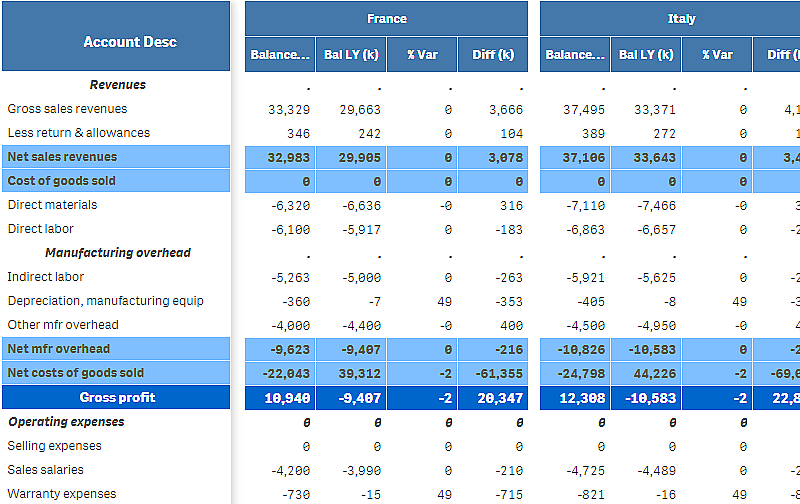
限制
有关一般限制的信息,请参阅 限制。
-
在 Qlik Engine 和盈亏数据透视图表之间存在数据传输限制。该限制将每个数据请求限制为 10000 个元素,例如 1000 行和 10 列。盈亏数据透视可使用分页创建更多数据的自动请求。
您可通过 Pagination(分页)> Max pagination loops(最大分页循环)设置请求的数据的上限。默认值为 20000 个元素(20k cells)并且最大值为 40000 个元素。
您还可修改超出数据上限时显示给用户的错误消息。当超出数据上限时,建议的解决方法是向数据应用筛选器以限制数据传输。
- 无法将 盈亏数据透视图转换成另一可视化或将另一可视化转换成盈亏数据透视图。
